Excel : comment utiliser SUMPRODUCT sur plusieurs feuilles
La fonction SUMPRODUCT dans Excel renvoie la somme des produits de deux tableaux.
Vous pouvez utiliser la syntaxe de base suivante pour utiliser la fonction SUMPRODUCT sur plusieurs feuilles :
=SUM(SUMPRODUCT(Sheet1!A2:A11, Sheet1!B2:B11),
SUMPRODUCT(Sheet2!A2:A6, Sheet2!B2:B6),
SUMPRODUCT(Sheet3!A2:A9, Sheet3!B2:B9))
Cette formule effectue un calcul SUMPRODUCT sur des plages spécifiques dans les feuilles nommées Sheet1 , Sheet2 et Sheet3 , puis prend la somme des trois valeurs.
L’exemple suivant montre comment utiliser cette syntaxe dans la pratique.
Exemple : Comment utiliser SUMPRODUCT sur plusieurs feuilles
Supposons que nous ayons les trois feuilles suivantes dans un classeur Excel :
Feuille 1 :
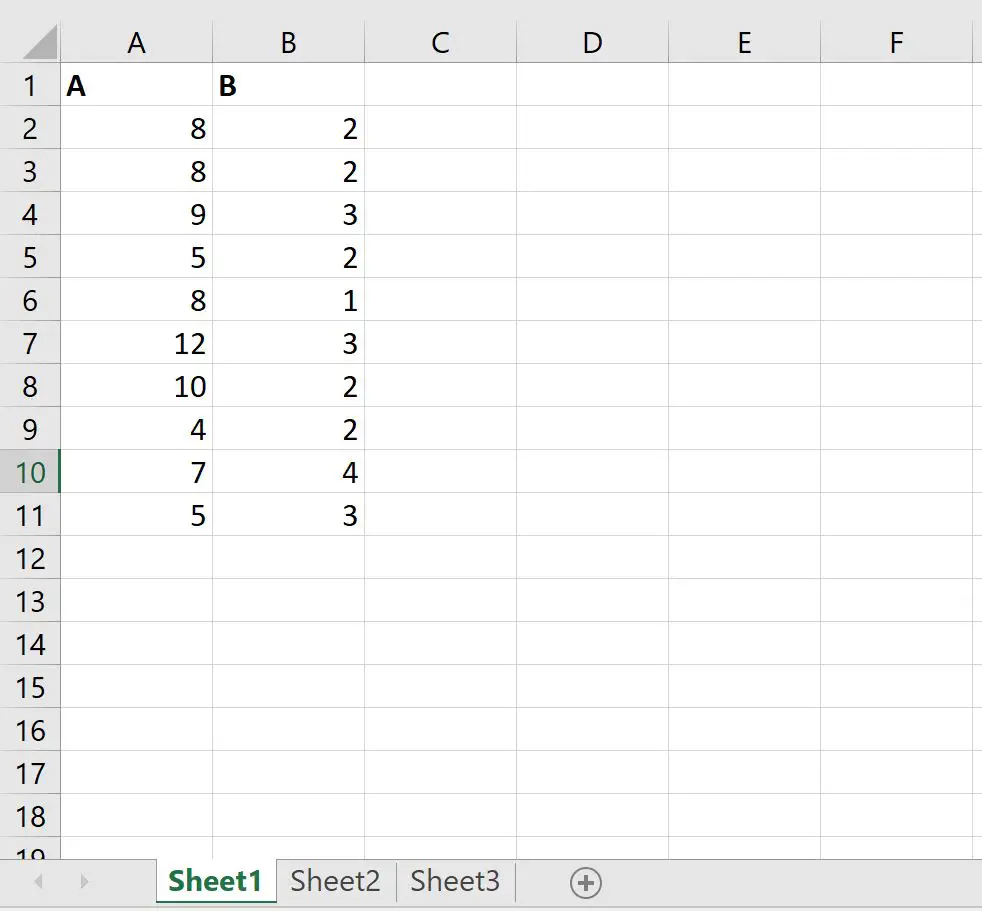
Feuille 2 :
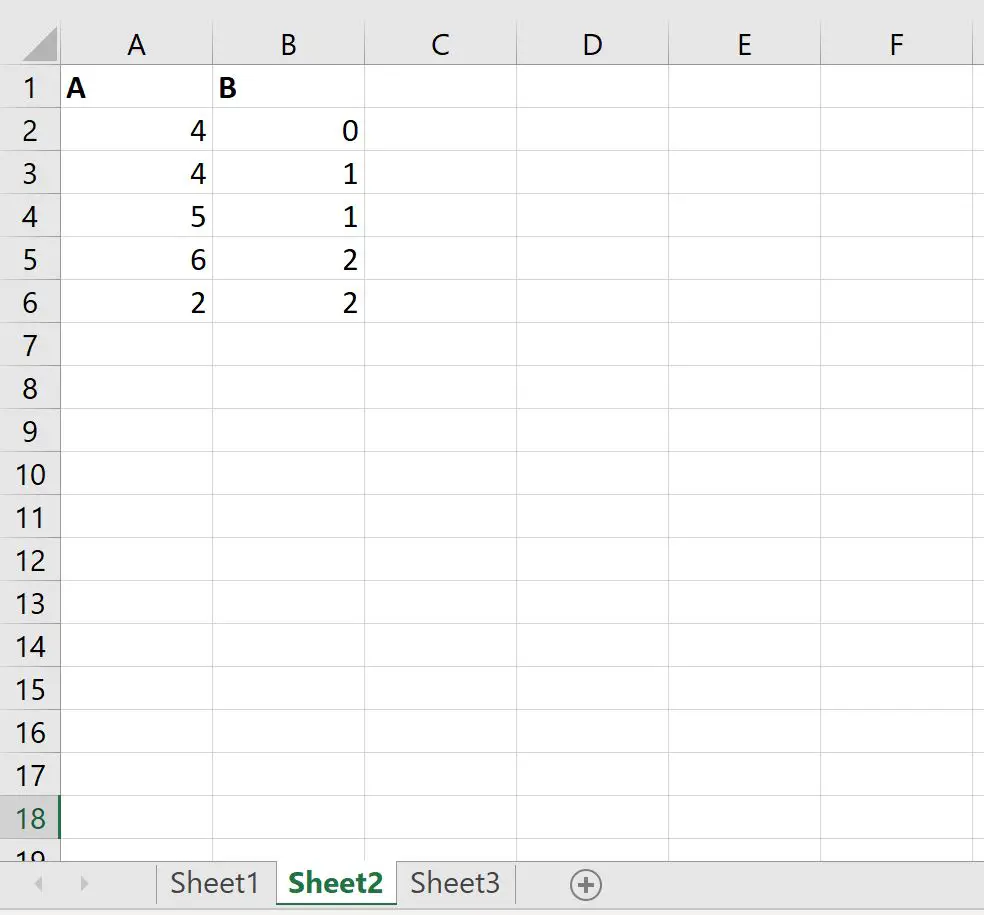
Feuille 3 :
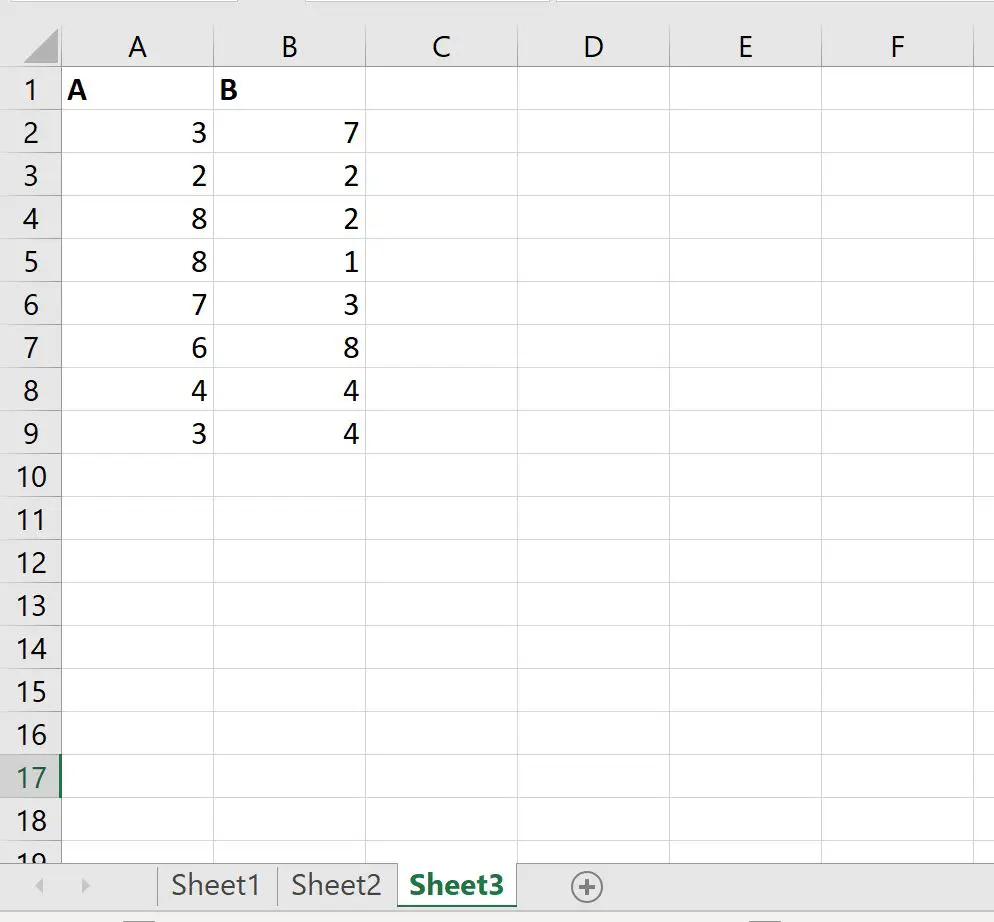
Nous pouvons utiliser la formule suivante pour calculer le SUMPRODUCT entre les colonnes A et B de chaque feuille individuellement, puis ajouter la somme des trois valeurs :
=SUM(SUMPRODUCT(Sheet1!A2:A11, Sheet1!B2:B11),
SUMPRODUCT(Sheet2!A2:A6, Sheet2!B2:B6),
SUMPRODUCT(Sheet3!A2:A9, Sheet3!B2:B9))
La capture d’écran suivante montre comment utiliser cette formule en pratique :
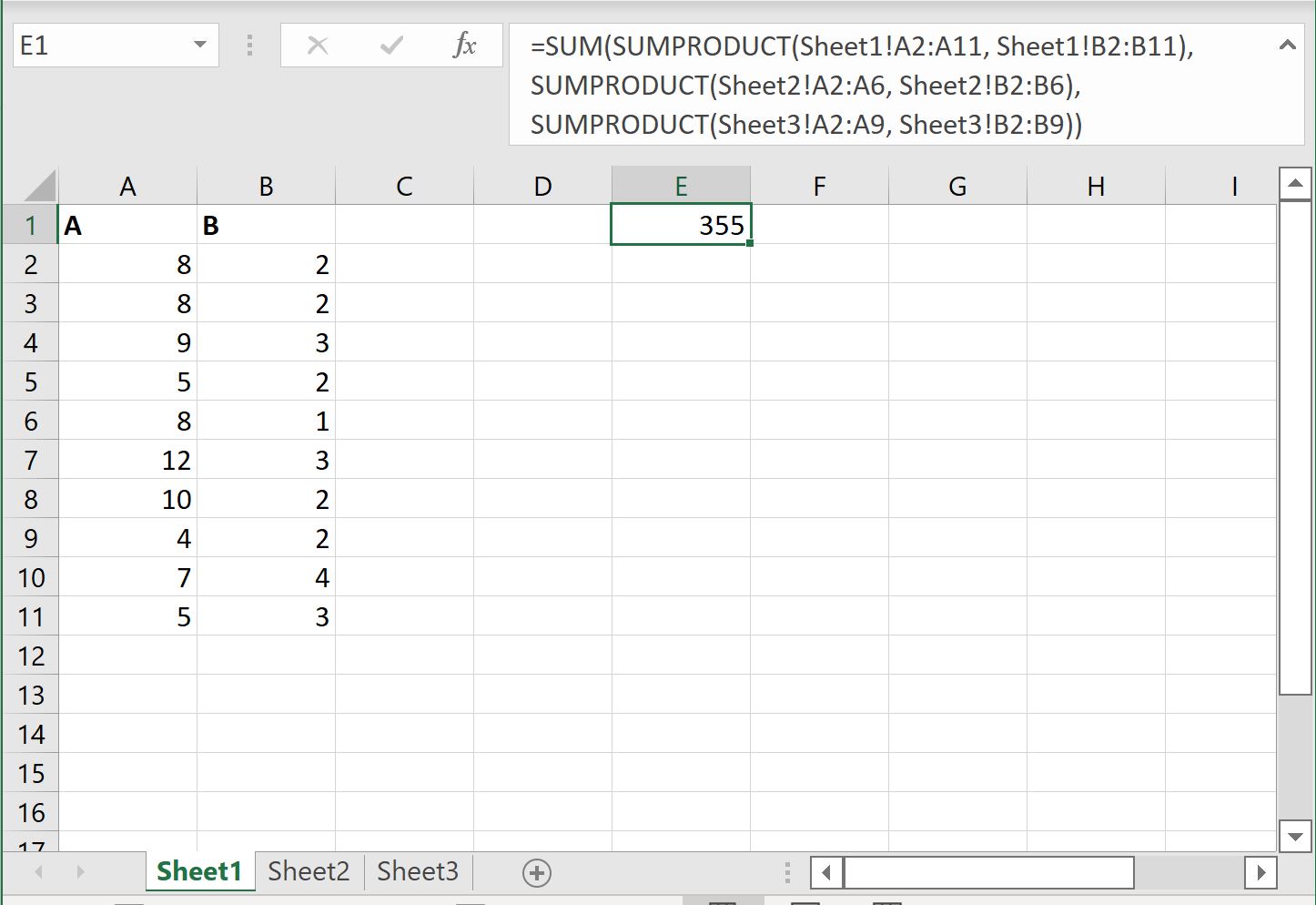
La valeur de SUMPRODUCT sur les trois feuilles s’avère être 355 .
Si vous utilisez SUMPRODUCT dans chaque feuille individuellement, vous obtiendrez les valeurs suivantes :
- Feuille 1 SOMMEPRODUIT des colonnes A et B : 184
- Feuille 2 SOMME PRODUIT des colonnes A et B : 25
- Feuille 3 SOMMEPRODUIT des colonnes A et B : 146
La somme de ces trois valeurs est : 184 + 25 + 146 = 355 .
Cela correspond à la valeur que nous avons calculée à l’aide d’une formule.
Remarque : Vous pouvez retrouver la documentation complète de la fonction SUMPRODUCT dans Excel ici .
Ressources additionnelles
Les didacticiels suivants expliquent comment effectuer d’autres tâches courantes dans Excel :
Comment utiliser SUMPRODUCT avec des valeurs supérieures à zéro dans Excel
Comment additionner sur plusieurs feuilles dans Excel
Comment additionner les lignes filtrées dans Excel
